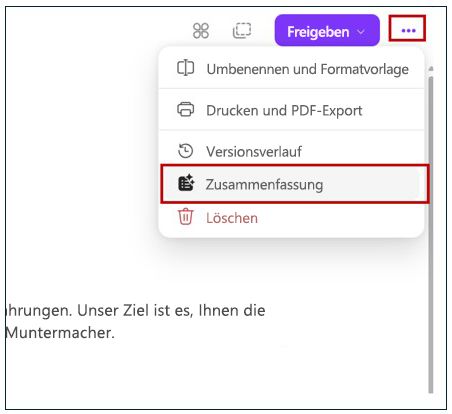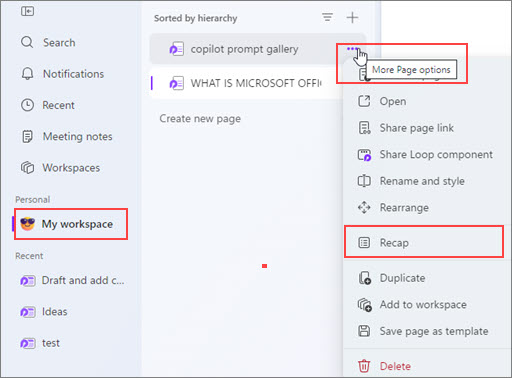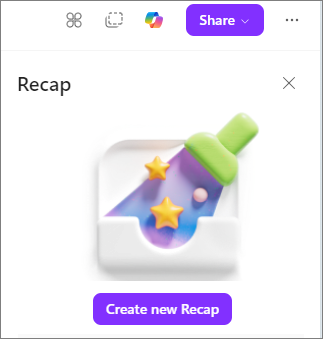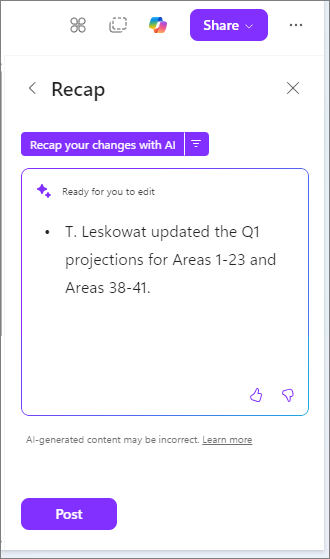Fassen Sie die Änderungen in Loop mit Copilot zusammen
Gilt für
Hinweis: Um Copilot in der Loop-App zu verwenden, benötigen Sie eine Microsoft 365 Copilot-Lizenz. Sie können jedoch weiterhin zusammenarbeiten, indem Sie Copilot-Inhalte für Personen freigeben, die Loop verwenden, die keine Lizenz besitzen. Weitere Informationen über Microsoft 365 Copilot-Lizenzierungund Microsoft 365 Copilot-Pläne.
Microsoft 365 Copilot in Loop erleichtert das Erstellen und Bearbeiten von Inhalten mit Ihren Teamkollegen in Echtzeit. Copilot hilft Ihnen auch, Änderungen bei der Zusammenarbeit nachzuverfolgen. Sie können eine Zusammenfassung der Inhaltsänderungen abrufen, um Verwirrung, Missverständnisse oder Doppelarbeit zu vermeiden.
-
Nehmen Sie auf einer Loop-Seite Ihre Änderungen am vorhandenen Inhalt vor. Führen Sie eine der folgenden Schritte aus, um eine Zusammenfassung Ihrer Änderungen zu erstellen:
-
Verwenden Sie das Menü Weitere Optionen – Wählen Sie die drei Punkte neben der Schaltfläche Freigeben in der oberen rechten Ecke aus. Wählen Sie dann im Menü Zusammenfassung aus.
-
Verwenden Sie den linken Navigationsbereich– Wechseln Sie zu allen Arbeitsbereichen, die unter Zuletzt verwendet aufgeführt sind, und wählen Sie die Seite aus, die Sie wiederholen möchten. Wählen Sie dann Weitere Seitenoptionen und dann im Menü Zusammenfassung aus.
-
-
Wählen Sie im Fenster Zusammenfassung Neue Zusammenfassung erstellen aus. Copilot generiert automatisch eine Zusammenfassung Ihrer Änderungen.
-
Wenn Sie oder Ihre Teamkollegen eine Zusammenfassung erstellen, wird sie im Fenster Zusammenfassung angezeigt.
-
Bearbeiten Sie die generierte Zusammenfassung so, dass sie Ihren Anforderungen entspricht, und @Erwähnung ein Teammitglied in Ihrer Zusammenfassung. Wählen Sie Nach dem Vornehmen von Änderungen jederzeit die Option Änderungen mit KI zusammenfassen aus, um eine neue Zusammenfassung zu generieren.
-
Sie können auch Änderungen über einen bestimmten Zeitraum oder Änderungen von allen Personen einschließen, die die Seite bearbeitet haben. Wählen Sie dazu das Dropdownmenü direkt rechts neben Recap your changes with AI (Änderungen mit KI zusammenfassen) aus.
Um die gepostete Zusammenfassung zu bearbeiten, öffnen Sie den Bereich Recap . Wählen Sie neben der Zusammenfassung, die Sie bearbeiten möchten, Mehr (...) und dann Bearbeiten aus.
Hinweis: KI-generierte Inhalte sind möglicherweise falsch oder spiegeln nicht alle vorgenommenen Änderungen wider.
Weitere Informationen
Willkommen bei Copilot in Loop
Häufig gestellte Fragen zu Copilot in Loop